Taskbar Shuffle 幫工作列、系統列圖示排序,按中鍵快速關閉視窗!
Taskbar Shuffle是個普通實用的軟體,他的主要功能是讓我們調整桌面下方工具列上的縮圖位置(排序),如果你開啟了很多不同的視窗,希望他能依照某種分類把同一個工作性質的視窗縮圖排到同一個角落去,可以試試看Taskbar Shuffle小工具所提供的功能,手動調整、移位。
另外,如果你有啟用工作列群組功能的話,,
除了幫工作列圖示移位、排序之外,還可讓我們直接用「滑鼠中鍵」快速關閉某個視窗,只要在你要關閉的視窗縮圖上按一下滑鼠中鍵,就可以快速關閉,不用按兩次。
▇ 軟體小檔案 ▇ (錯誤、版本更新回報)
軟體名稱:Taskbar Shuffle 軟體版本:2.5 軟體語言:英文 軟體性質:免費 檔案大小:630KB 系統支援:Windows 98/2000/XP/Vista 官方網站:http://nerdcave.webs.com/ 軟體下載:按這裡(32位元)、64位元版
軟體特色、主要功能:
- 支援32位元與64位元Windows系統
- 支援以滑鼠拖拉的方式幫「工作列」圖示排序
- 支援以滑鼠拖拉的方式幫「系統列」圖示排序
- 支援以滑鼠拖拉的方式幫工作列中的群組圖示排序
- 在工作列圖示上按一下滑鼠中鍵,可快速關閉該視窗
- 支援UltraMon軟體的工具列模式
- 提供工作列圖示分組方式微調功能
使用方法:
第1步 安裝好Taskbar Shuffle軟體並啟動之後,我們可以直接用滑鼠左鍵按住桌面下方工具列上的縮圖,並將它移動到你喜歡的位置,再放開滑鼠左鍵。
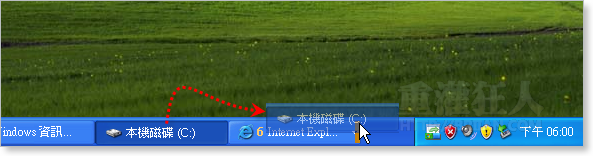
第2步 如果你有啟用工作列縮圖的群組分類功能的話,一樣可以用滑鼠左鍵按住、拖放圖示到你喜歡的位置。如果你想關閉某個視窗,可以直接在圖示上按一下滑鼠中鍵,即可快速關閉。
第3步 如果你想調整桌面右下角系統列圖示的位置排序,一樣可以用滑鼠左鍵按住、拖放到你喜歡的位置。

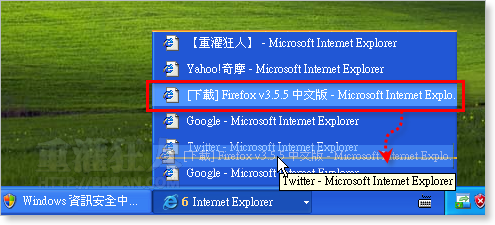
@Mark 這個並不是 Windows 7 的新功能
感謝不來恩大大分享~~
不過.. 假設這軟體用習慣了…
遇到沒有這工具的 platform,
就會變的很不習慣吧!!
以上 AYO 阿佑
感謝分享!!
感謝分享
有時候覺得系統列圖示有點亂
剛好可以用這個小工具來調整
找這功能的軟體找好久,以後方便多了
好可愛的功能….
這個不是W7的新功能嗎=D(雖然好像其他OS已經有了XD)
話說現在也能打造穿著W7外皮的XP嗎~科科